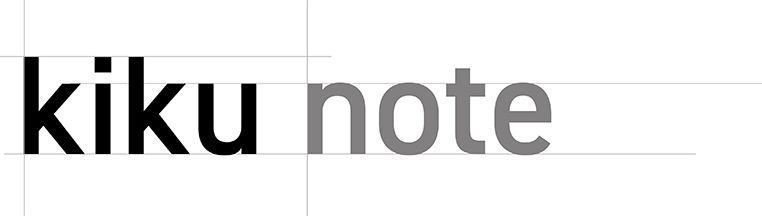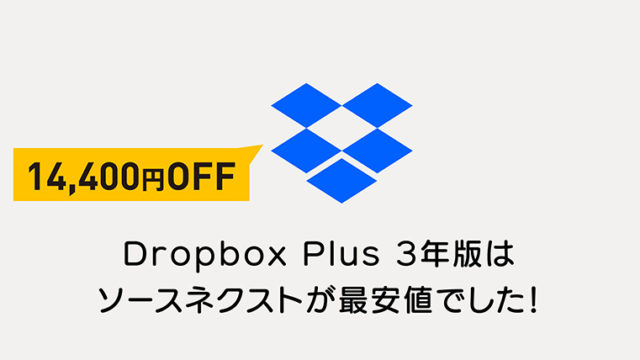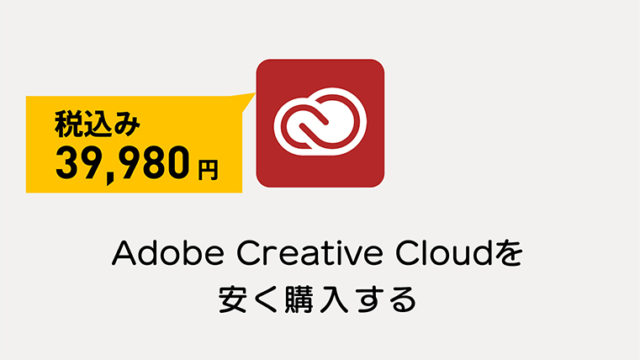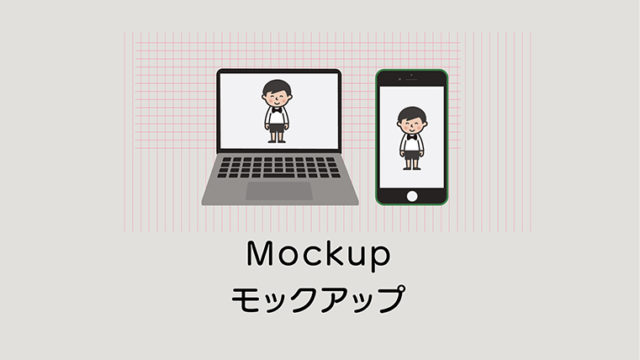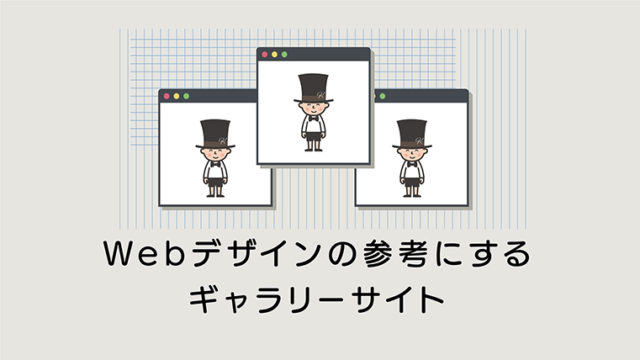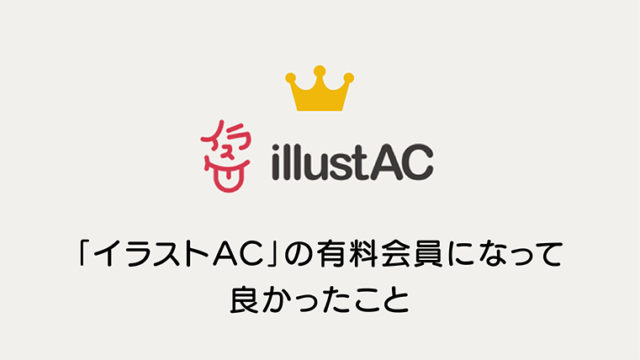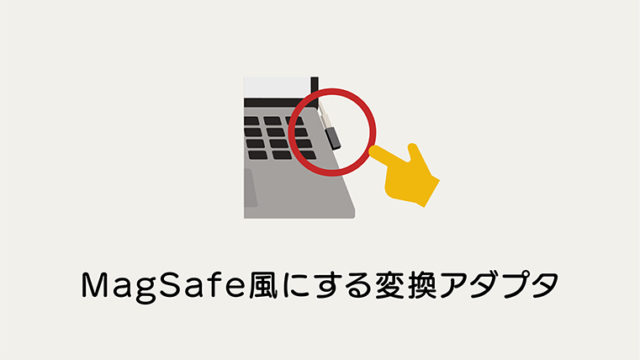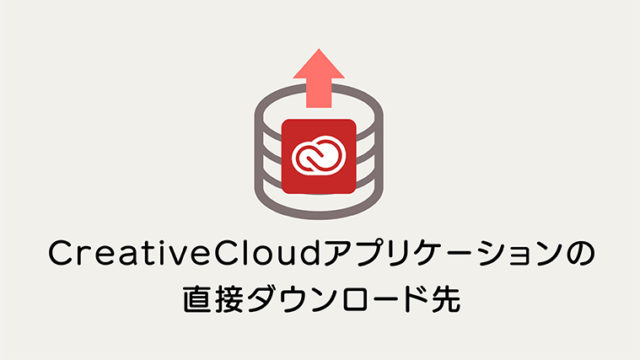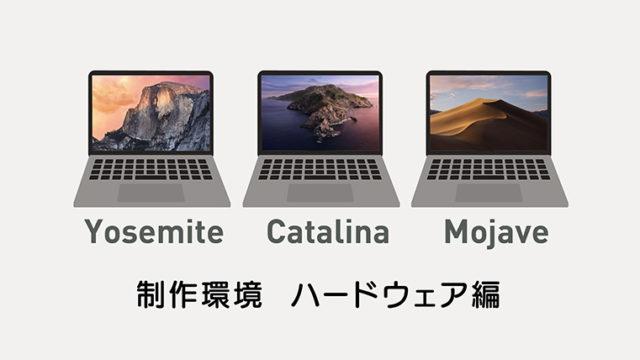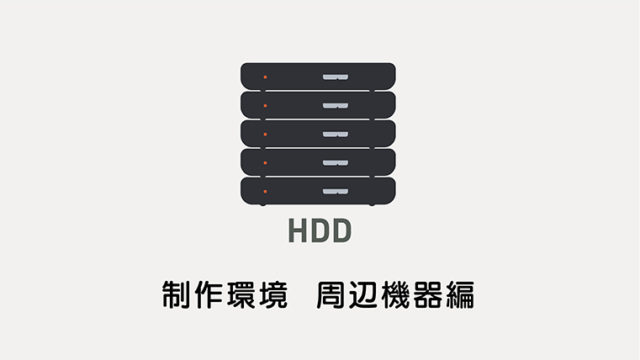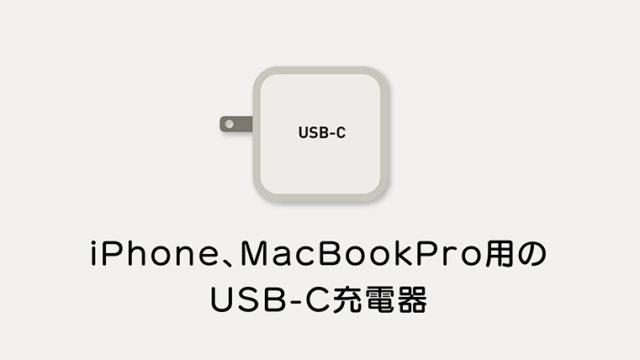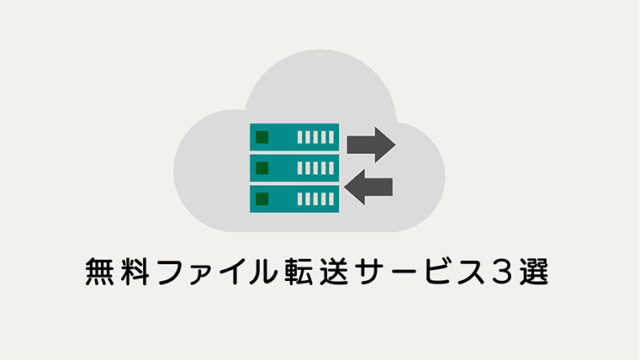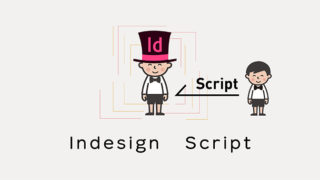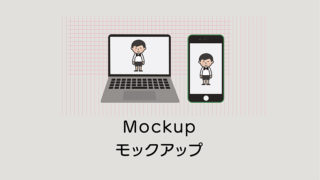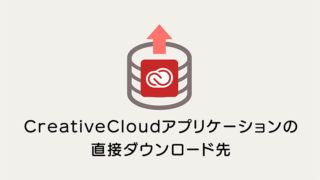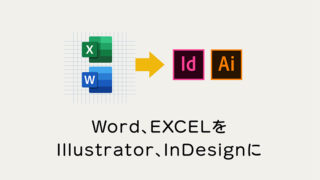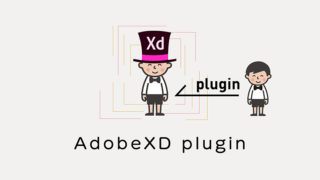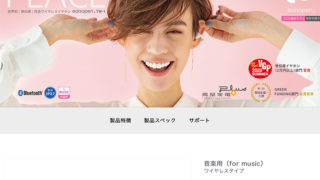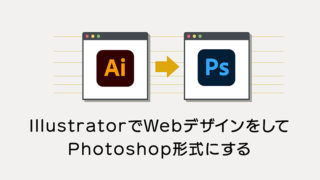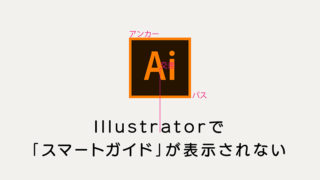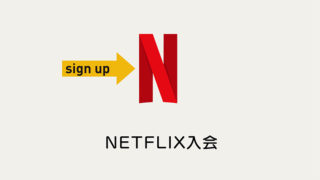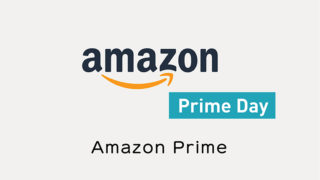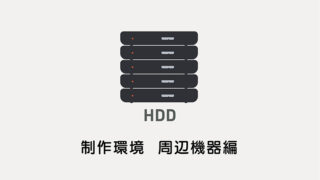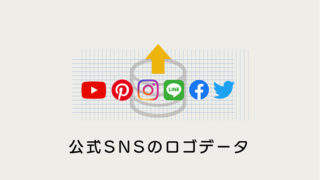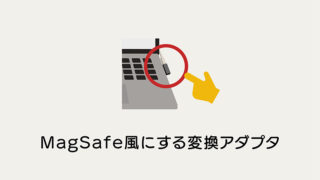Logicool ロジクール M590GTマウスです。
2台のMacを1つの静音マウスでbluetooth接続で使っています。
2台のマウスを持ち替える事がないので楽ですよ。

Logicool ロジクール M590GT ワイヤレスマウス 無線 静音 Unifying 7ボタン 電池寿命最大24ケ月 M590 グラファイトトーナル 国内正規品 2年間
もくじ
静音性

左右のクリック音がとても静かです!
ただ、スクロールのクリックと左の2つのクリックは静音ではないです。
使用頻度は少ないので問題ないです。

それをおいても左右クリックの静音はいいです。
Bluetooth接続

Bluetooth接続とUSB接続ができます。
USB接続ではアダプタが別についています。
USB-CしかないMacではBluetooth接続が便利ですよね。
ハブとかもつけるの嫌ですし、何も付けたくない派なんでBluetooth接続です!
Logicool Flow
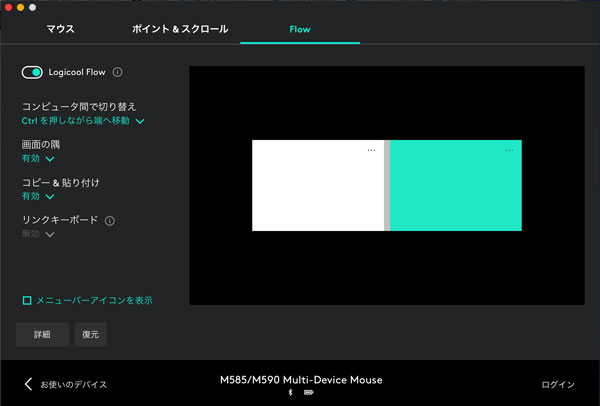
パソコン間のコントロールが簡単
2台並べてあるMac間をマウスで自由に行き来出来ます。
マウスポインタをサブモニタに動かすように簡単に動かせます。
2台間でデータの移動も簡単
コピーペーストでファイル、テキストを移動できます。
ただ、ドラックして画面間を移動できるわけではないです。
あくまでもコピーペーストです。
今までは
Macの「AirDrop機能」でデータのやり取りしていましたが同期できない時のほうが多いです。
同期できたとしてもエラーになることが多かったのでLogicool Flowのほうが安定しています。
設定は簡単
設定は簡単です。両方のMacに同じ「Logicool Options」というソフトをインストールしたあとは「同期」させるだけです。
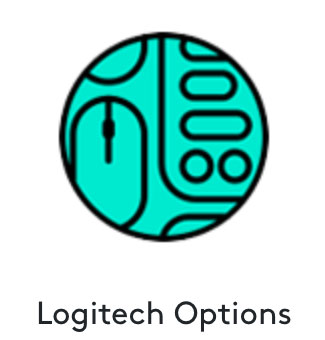
「Logicool Options」のバージョンは違っても大丈夫です。
MacのOSのバージョンも違っても同期できています。
その場合、「Logicool Options」をアンイストールし、再度インストールで嘘のようにすぐに同期できました。
Logicool Flowなしでも2台のMacを使用可能
Logicool Flowを使わなくてもスクロール下の1、2のボタンでMacごとにボタンを割り当てれば切替可能です。

その場合もちろんマウスで画面を行き来したり、コピー・ペーストすることは出来ません。